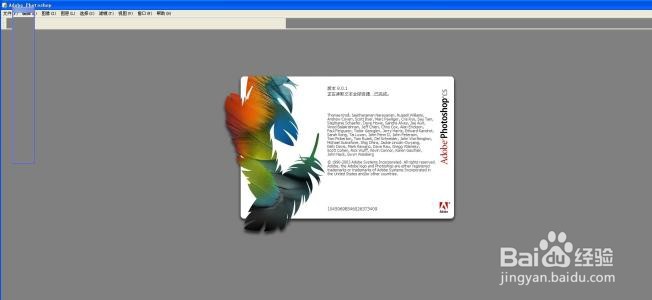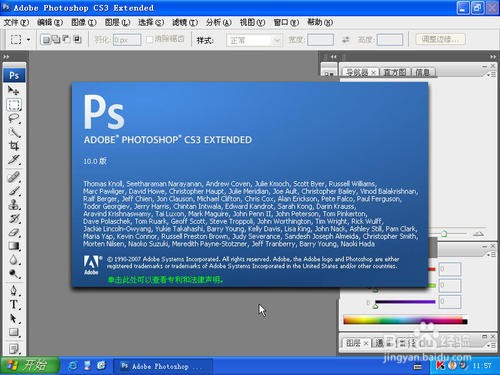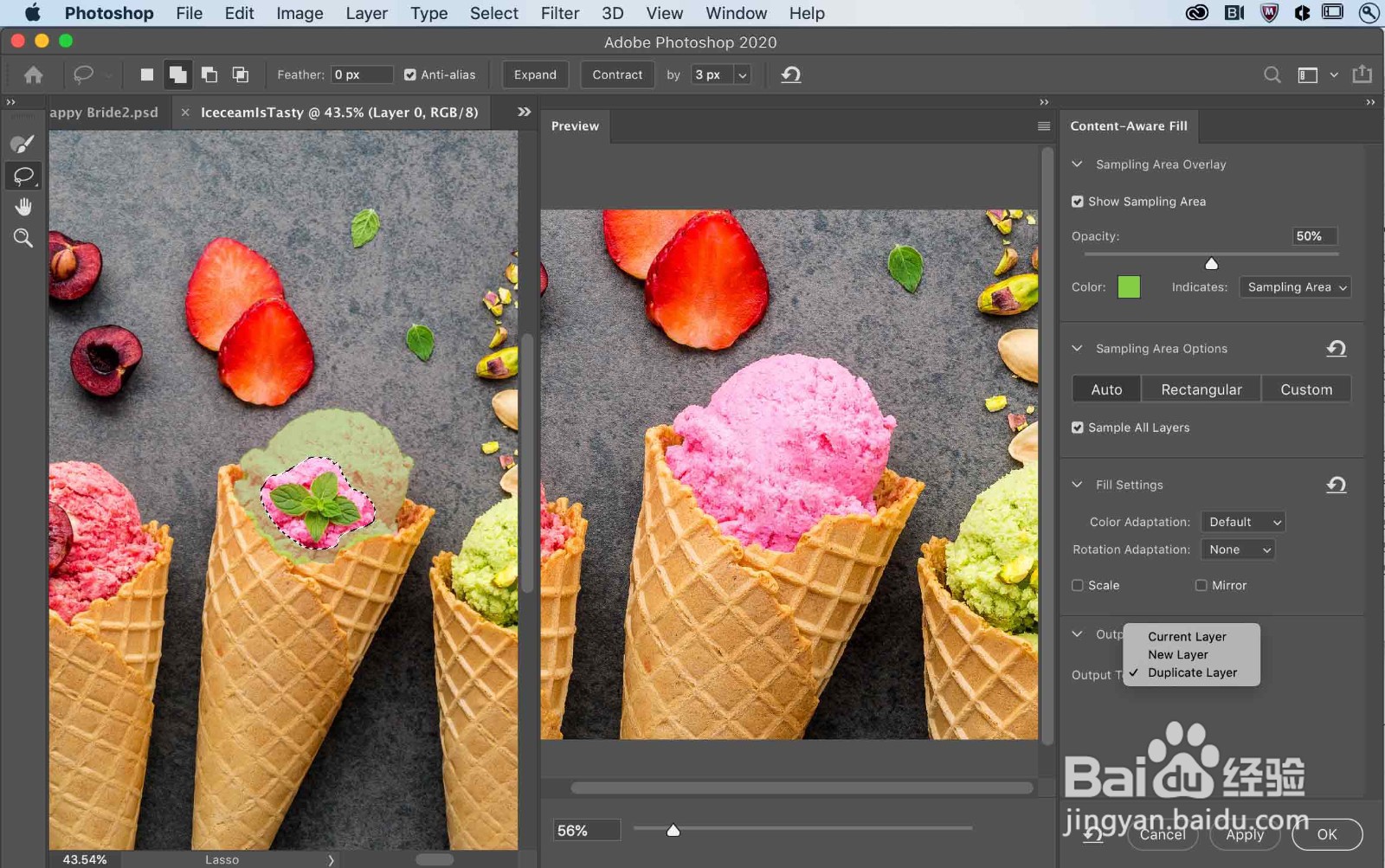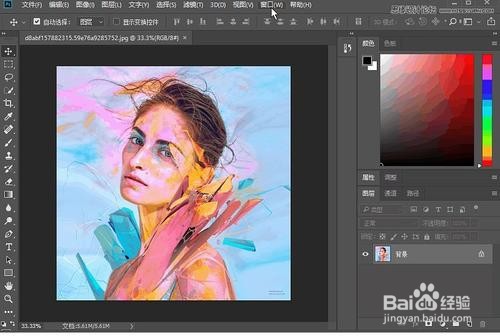如何将文本添加到Photoshop文档
1、单击复选标记以接受文本单击复选标记。
2、调整文字大小和位置要调整文本大小并将其移到适当位置,我们将使用Photoshop的“自由变换”命令。
3、转到菜单栏中的“编辑”菜单,然后选择“自由转换”:从Photoshop中的“编辑”菜单中选择“自由变换”命令
4、进入“编辑”>“自由变换”。然后,要调整文本大小,请单击并拖动任何手柄。
5、在早期版本的Photoshop中,我们必须按住Shift键并拖动手柄以将纵横比锁定在适当的位置。但是在最新版本中,不需要Shift键:拖动变换手柄以调整Photoshop文档中文眺螗熨膣本的大小拖动变换手柄以调整文本大小。然后要将文本移到中间,请在转换框中单击并拖动:
6、在转换框内拖动以在Photoshop文档中重新放置文本在转换框内拖动以重新定位文本。要接受它并关闭“自由变换”,请单击选项栏中的复选标记:单击复选标记以关闭自由变换单击复选标记。
7、根据需要调整字母间距如果您对字母之间的间距感到满意,则可以跳到下一步。但就我而言,字母之间的距离太近了:添加文字后的默认字母间距默认字母间距。为了调整间距,首先确保型层在层面板选自
声明:本网站引用、摘录或转载内容仅供网站访问者交流或参考,不代表本站立场,如存在版权或非法内容,请联系站长删除,联系邮箱:site.kefu@qq.com。